这篇教程是向脚本之家的朋友介绍PS巧妙修复图片中的木板缝隙方法,教程很不错,推荐到脚本之家,喜欢的朋友一起来学习吧!


方法/步骤
1、使用多边形套索工具选取缝隙部分。
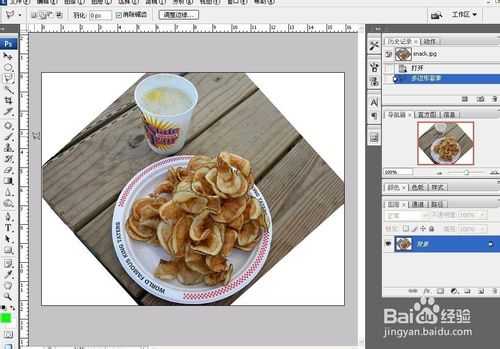
2、点击工具栏选择修补工具。
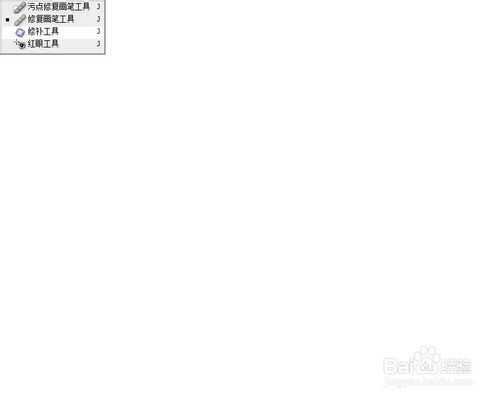
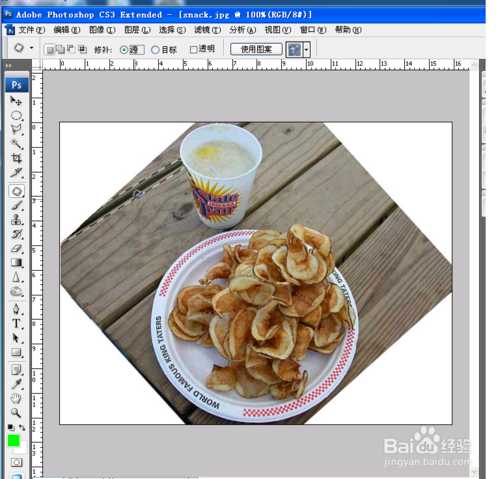
3、点击选区稍往下拖动。

4、如果会出现发白的现象,可以用套索工具选区发白的区域,然后用仿制图章工具,按住alt键再点击鼠标左键复制附件正常的区域。再到发白区域单击鼠标左键填充。


5、其余也跟上面步骤一样。如果要选的区域较小,比较难选。可以先按Ctrl和+号键放大视图再选。按Ctrl和-号缩小。

6、修补完之后可以调整一下亮度对比度。点击图像-->调整-->亮度对比度。适量调整参数。

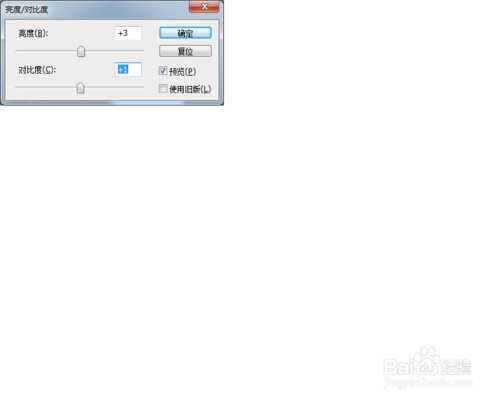
7、最后效果图。

注意事项
用仿制章工具要耐心点。
以上就是PS巧妙修复图片中的木板缝隙教程,一起来看看吧!
原文:http://www.jb51.net/photoshop/290430.html